|
A
tous et toutes je vous souhaite que...
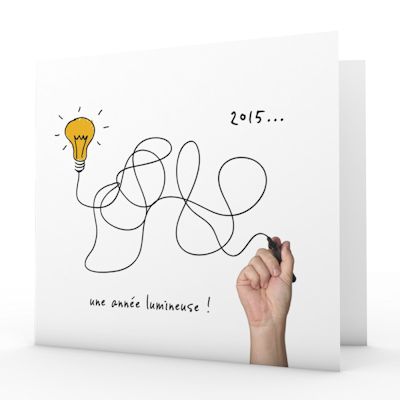

1. Ouvrir une image de
1015 x 625 pixels -Transparente
2. Palette des couleurs-
Avant plan mettre le dégradé ''red_satin'' et en
arrière plan du blanc
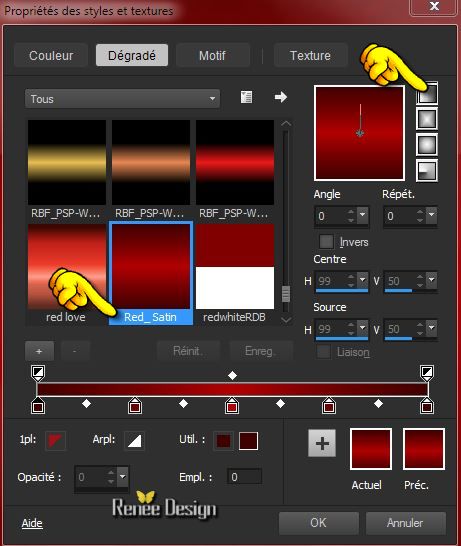
3. Outil Pot de peinture
remplir le calque du dégradé
4. Palette des couleurs
laisser le dégradé et cocher sur avant plan - Cocher
texture /aller chercher le motif ''Mv2015''
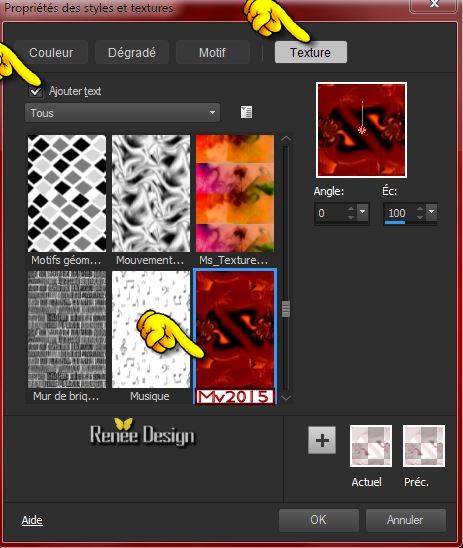
5. Calque - Ajouter un
nouveau calque
- Pot de peinture
appliquer le motif
6. Effet - Effet de bord-
Accentuer d'avantage
7. Effet - Effet d'image -
Mosaïques sans jointures -
par défaut
8. Caque - Ajouter un
nouveau calque
9. Sélection - Charger la
sélection "2015_1' -la remplir de la couleur d'arrière
plan - blanc
- DESELECTIONNER
10. Effet - Effet 3 D -
Ombre Portée 5/5/50/5 noir
11. Calque dupliquer
12. Image rotation libre

13. Mettre le calque en
mode Lumière douce Opacité a 65
14. Calque - Agencer vers
le bas
15. Calque - Ajouter un
nouveau calque
16. Sélection - Charger la
sélection ''2015_2''
- Remettre en avant plan
le dégradé
''red_satin''
même paramètres
17. Outil pot de peinture
- Remplir du dégradé la sélection
DESELECTIONNER
18.Effet -Modules Externes
- VM Natural- Speed
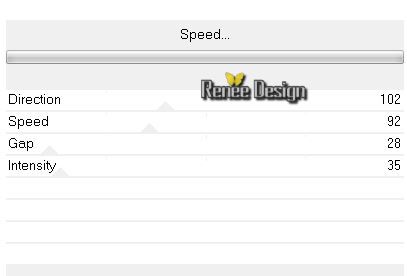
19. Effet - Effet 3 D -
Ombre Portée 1/1/100/25 en noir
20. Mettre le calque en
mode en mode Lumière dure
- Se placer en haut de la
palette des calques
21. Calque - Ajouter un
nouveau calque
22. Sélection - Charger la
sélection 2015_3'' - Remplir du dégradé
- GARDER LA SELECTION
23. Effet - Unlimited 2.0
- Greg's Factory Ouput vol. II/ Pool Shadow par defaut
- DESELECTIONNER
24. Effet - Modules
Externes- VM Natural - Sparkle
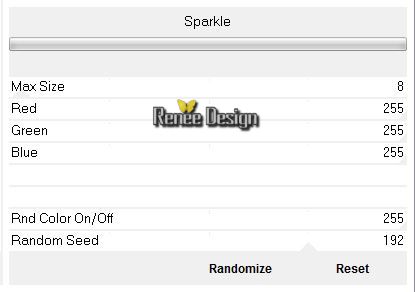
25.
Activer le tube '' Renee_2015_image1''- Editer copier -
editer coller comme nouveau calque - bien placer
26.
Calque dupliquer -Image retourner
-(remonter légèrement contre les bords des carres )
pour
avoir ceci
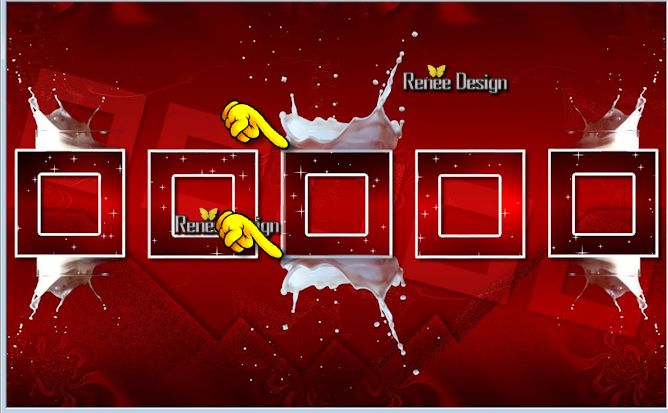
27.
Mettre le calque en mode Fondu et son opacité a 51
28.
Calque - Ajouter un nouveau calque
29.
Sélection - Charger la sélection ''2015_4''- La remplir
de la couleur noire
30.
Effet - Modules Externes -Eyecandy 5 Impact -Chrome /Preset
''2015_chrome''
DESELECTIONNER
31.
Mettre le calque en mode Lumière dure
32.
Calque - Ajouter un nouveau calque
33.
Sélection - Charger la sélection ''2015_5''- La remplir
du dégradé linéaire
DESELECTIONNER
34.
Effet -Modules Externes -Graphic Plus - Cross Shadow
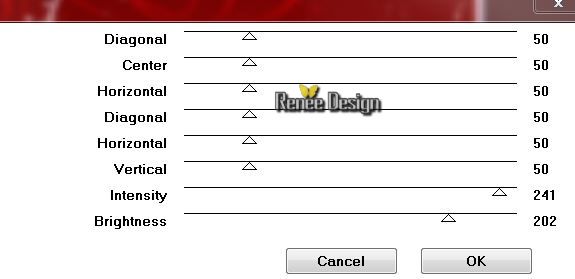
35.
Effet - Effet 3 D - Ombre portée 1/1/100/6 en noir
36.
Activer le tube''2015.logo_texte'' -se placer sur le
raster 1 du tube
-
Editer copier -Editer coller en place comme nouveau
calque
37.
Effet -Effet d'image Décalage
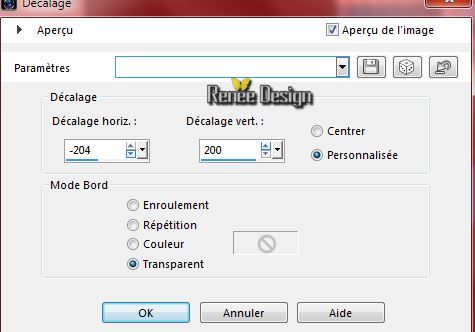
38.
Calque dupliquer
39.
Effet - Effet d'image - Décalage
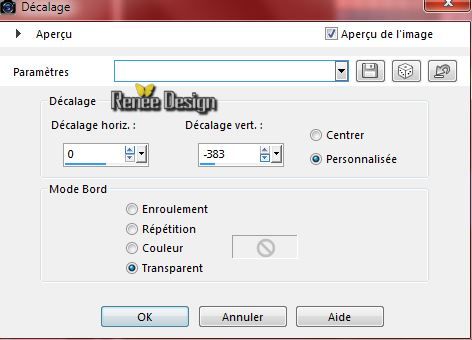
40.
Mettre le calque en mode Exclusion et Opacité a 75
41.
Ouvrir le tube ''2015_pinceau_horloge ''Abaisser dans
votre Psp
-
Exporter en pinceau personnalisé
-
Nommer
(2015_pinceau_horloge)
42.
Calque - Ajouter un nouveau calque
43.
Ouvrir outil pinceau - Appliquer avec la couleur blanche

-
Descendre opacité du calque a 51
Vous
avez ceci comme résultat

44.
Calques fusionner les calques visibles
45.
Activer le tube ''2015_chiffres'' -Editer copier -
Editer coller en place comme nouveau calque
46.
Image ajouter des bordures de 2 pixels en blanc
47.
Image ajouter des bordures de 60 pixels en noir
48.
Image ajouter des bordures de 30 pixels en blanc
49.
Activer le tube ''deco_2015_bonne_annee_Renee''-Coller
en place les calques des différents tubes et les
placer a votre gout sur votre travail
50.
Image ajouter des bordures de 1 pixels en noir
51.
Image redimensionner a 995 Pixels de large
52.
Réglage traitement rapide des photos
*
Mes fidèles collaborateurs
sans qui je ne pourrais
pas grand chose
Marion - Graziella -Doucelyne-
Roland - Christiane(Copiloot)
et moi même
nous vous remercions

*
C'est terminé- Merci
Renée
Ecrite le 20/10/2014
mise en place
le 12/2014
*
Toute ressemblance avec une leçon existante est une pure
coïncidence
*
N'oubliez pas de remercier les gens qui travaillent avec
nous et pour nous j'ai nommé les tubeurs et
les traductrices Merci |